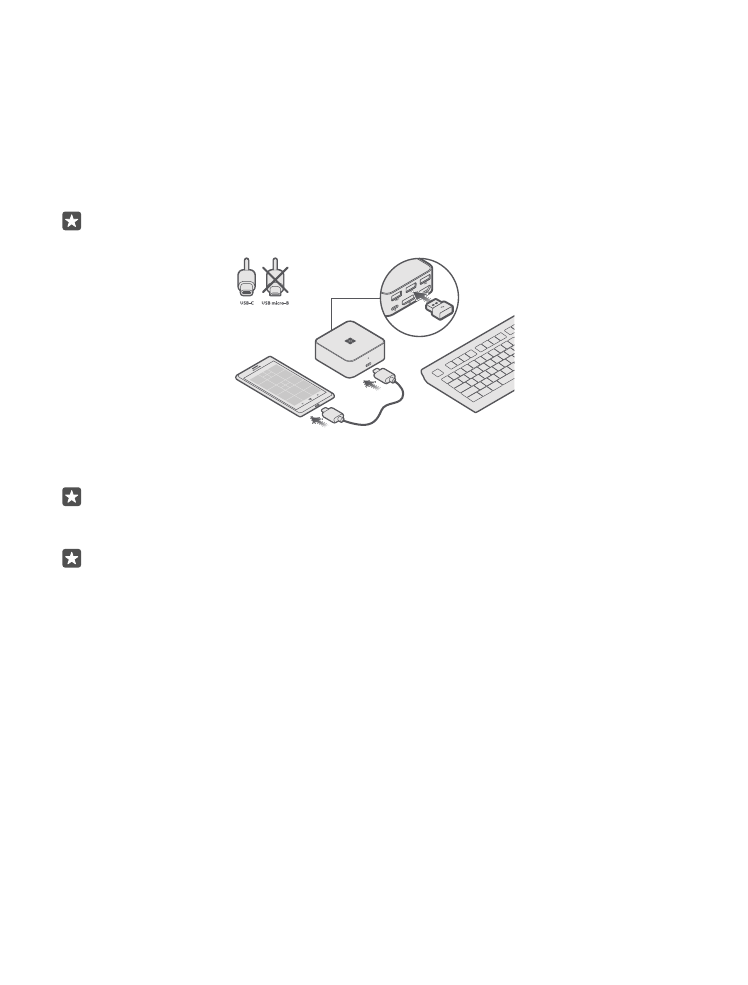
Papildierīces savienošana ar tālruni
Savienojiet papildierīci ar tālruni, izmantojot USB-C kabeli.
Pārliecinieties, vai papildierīce ir savienota ar monitoru vai TV un strāvas padevi.
Savienojiet vienu USB-C kabeļa (nodrošināts pārdošanas komplektā un marķēts ar zilu uzlīmi)
galu ar savienotāju papildierīces priekšpusē un otru galu — ar tālruni. Iedegas balts indikators,
un tiek parādīta papildinformācija par to, ko varat darīt ar papildierīci.
Padoms. Abi USB-C kabeļa gali ir līdzīgi un abpusēji, tāpēc jums nav jāuztraucas par to,
kādā virzienā savienojat kabeli.
Lai vienkārši vadītu programmas televizorā vai monitorā, savienojiet tastatūru un peli ar
USB savienotājiem papildierīces aizmugurē.
Padoms. Ja vēlaties, lai USB savienotāji būtu brīvi lietošanai kopā ar citām ierīcēm, varat
telefonā izveidot savienojumu ar Bluetooth peli vai tastatūru. Varat arī izmantot savu
tālruni kā skārienpaliktni un virtuālo tastatūru.
Padoms. Ja vēlaties tikai projicēt tālruņa ekrānu, pavelciet uz leju no ekrāna augšas,
pieskarieties pie Visi iestatījumi > Sistēma > Displejs un dodieties uz papildu
iestatījumiem. Papildu iestatījumi būs redzami tikai tad, ja savienosit savu papildierīci ar
monitoru un tālruni.
USB ierīču atbalsts ir atkarīgs no tālruņa operētājsistēmas. Lai skatītu papildinformāciju un
pilnu atbalstīto USB ierīču sarakstu, atveriet vietni www.microsoft.com/mobile/support/.
Ja monitorā tālruņa ekrāns nav redzams pilnībā, monitorā mainiet attēla lieluma iestatījumus.
© 2015 Microsoft Mobile. Visas tiesības aizsargātas.
7